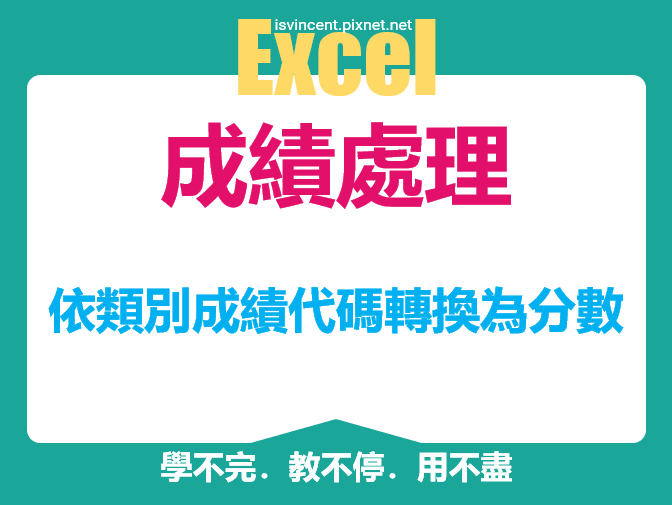
前一篇文章有提供:Google Classroom-使用評分量表對學生作業評分
參考下圖,假如你要依據一個評分量表在 Excel 中計算分數,試著練習看看。
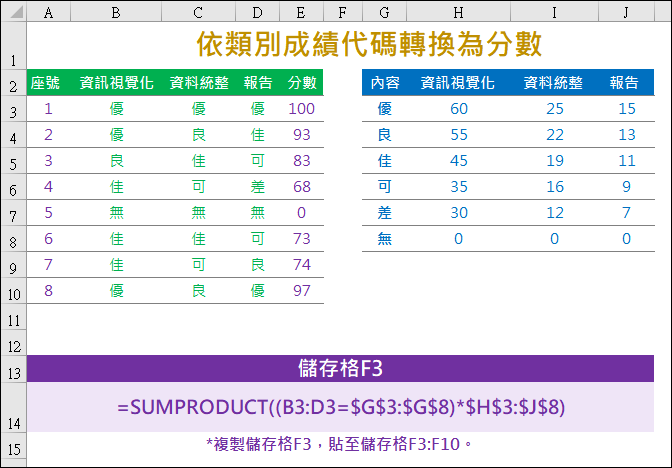
【公式設計與解析】
根據成績代碼和分數的對照表:
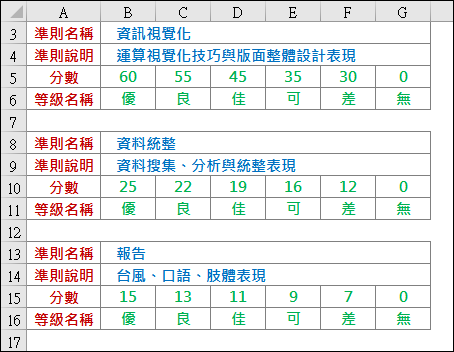
首先,將成績代碼和分數的對照表轉置90度。這樣公式設計可以簡化很多。
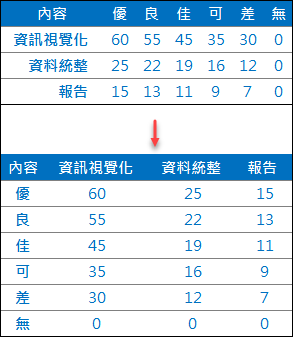
設計公式,儲存格F3:=SUMPRODUCT((B3:D3=$G$3:$G$8)*$H$3:$J$8)
複製儲存格F3,貼至儲存格F3:F10。
【延伸閱讀】
![]() Excel-利用Google表單讓學生依評分量表實施分組互評並計算分數
Excel-利用Google表單讓學生依評分量表實施分組互評並計算分數
【延伸閱讀】
*如何利用 Bing AI 協助建立評量準則和評分量表,並在 Excel、Google Classroom 和 Google 表單中應用?
*Excel-利用Google表單讓學生依評分量表實施分組互評並計算分數
*Excel-依類別成績代碼轉換為分數(SUMPRODUCT)
*Google Classroom-使用評分量表對學生作業評分
*Excel-設計Google表單測驗多選題並在Excel中自動帶入結果得到分數
*Excel-設計Google表單測驗多選題並以Excel計算分數
*Excel-取用Google表單的線上測驗結果自行計算分數(SUMPRODUCT)
*用Google表單來設計線上測驗卷並且評分,還可以獲得測驗結果的統計分析
*實施遠距教學多元評量讓同儕互評(Google表單+Excel)
文章標籤
全站熱搜


 留言列表
留言列表